签署电子合同很复杂?只需掌握这几个步骤即可快速完成签约
2024-06-07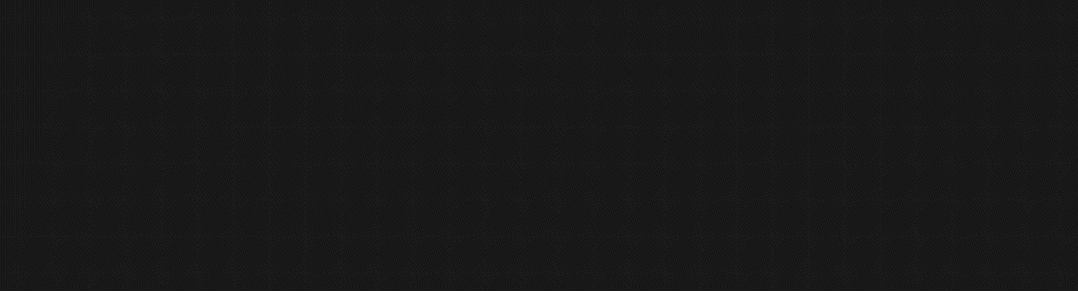
 电子合同具有高效、安全和环保的优势,
电子合同具有高效、安全和环保的优势,
能够有效降低合同的签约成本。
但对于首次使用的用户来说,
面对略显复杂的认证过程
会感到手足无措。
今天小签就来教大家
快速通过点签电子合同发起签约。
01 快速完成注册并登录
点签电子合同有很多端口,可以在不同的平台上使用。
PC端注册
如果你正坐在电脑前,那么直接打开PC端网址https://ding.fs-signature.com/pc/#/,按如下步骤操作:
第一步:点击“立即注册”

第二步:使用短信验证方式完成注册
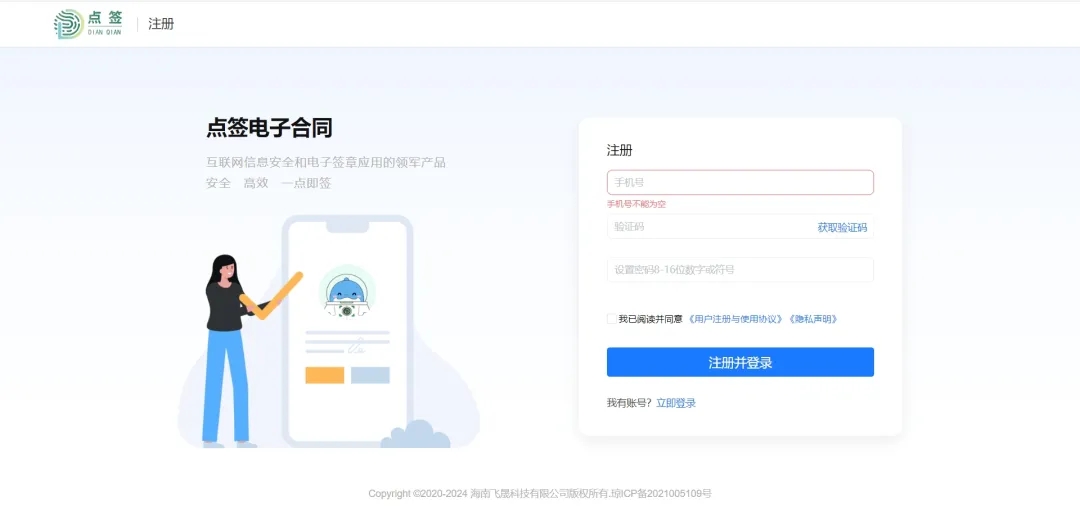
第三步:任选一种方式进行登录
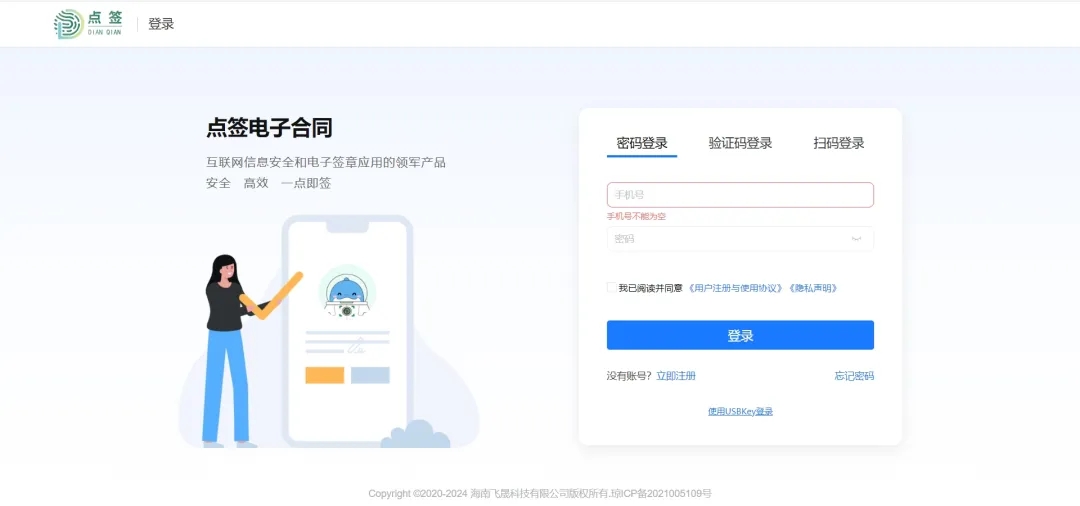
移动端注册
如果你使用的是手机,那么直接打开H5页面网址https://ding.fs-signature.com/h5/#/
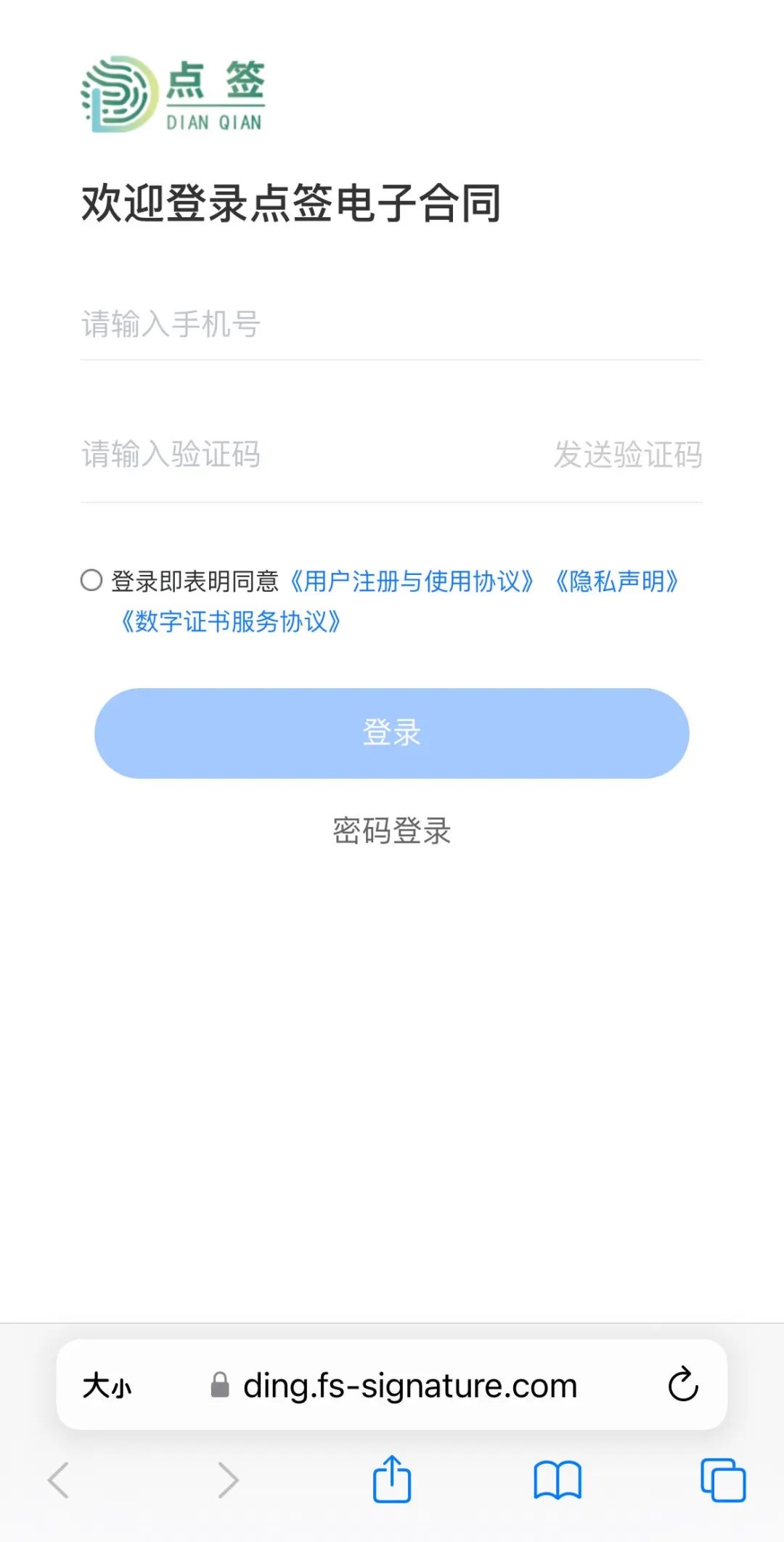
▲输入手机号,通过短信验证的方式即可完成注册。首次登录时,会自动跳转到个人认证界面。
02 一分钟完成个人身份认证
《电子签名法》规定,合同签约前,需确认签署人主体身份,因此登录后用户须先进行实名认证。
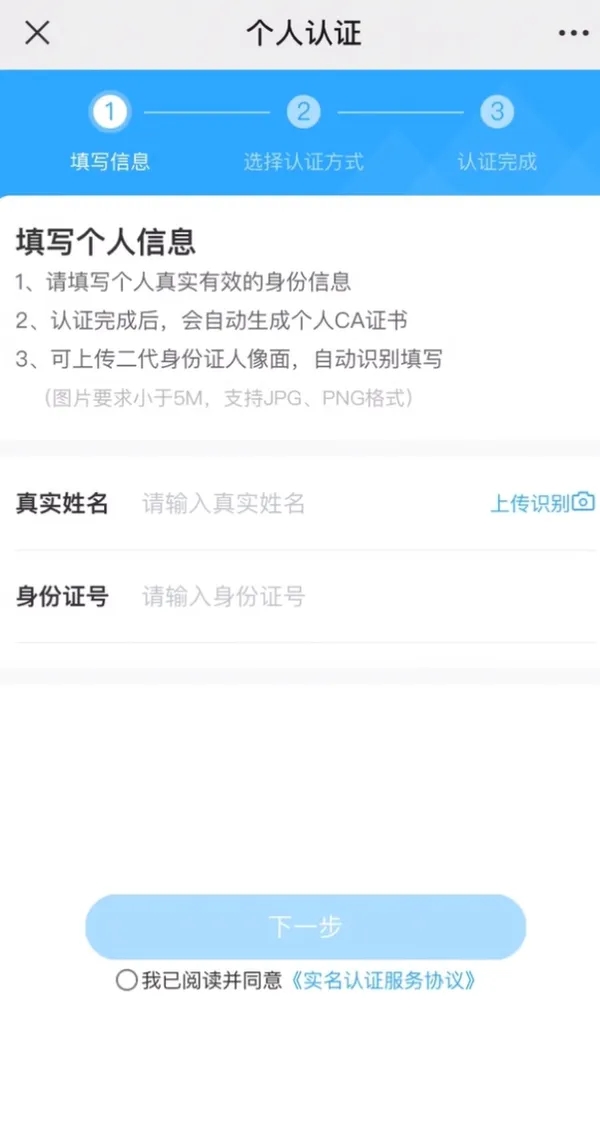
▲首先,在跳出来的页面中输入真实姓名和身份证号,然后点击“下一步”。
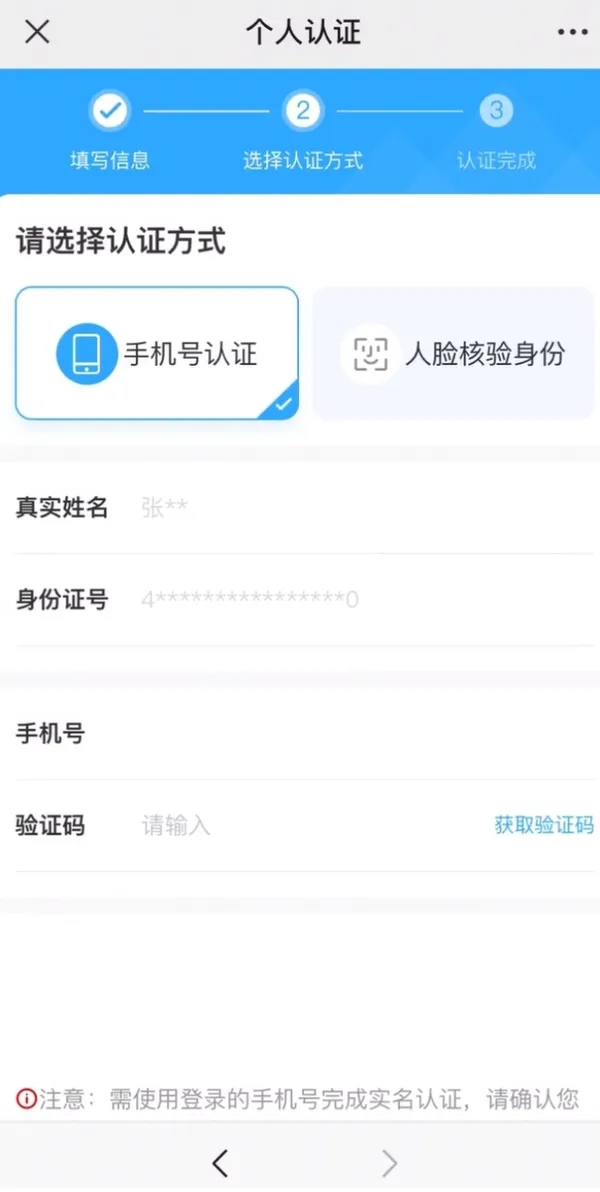
▲最后,输入手机号,通过短信验证的方式即可完成个人实名认证。(也可根据个人偏好,选择人脸识别的方式来进行认证。)
03 三分钟完成企业认证
个人认证完后会跳转到主页,此时页面会提示还未进行企业认证,只有完成企业认证后,系统才会自动赠送5份电子合同。
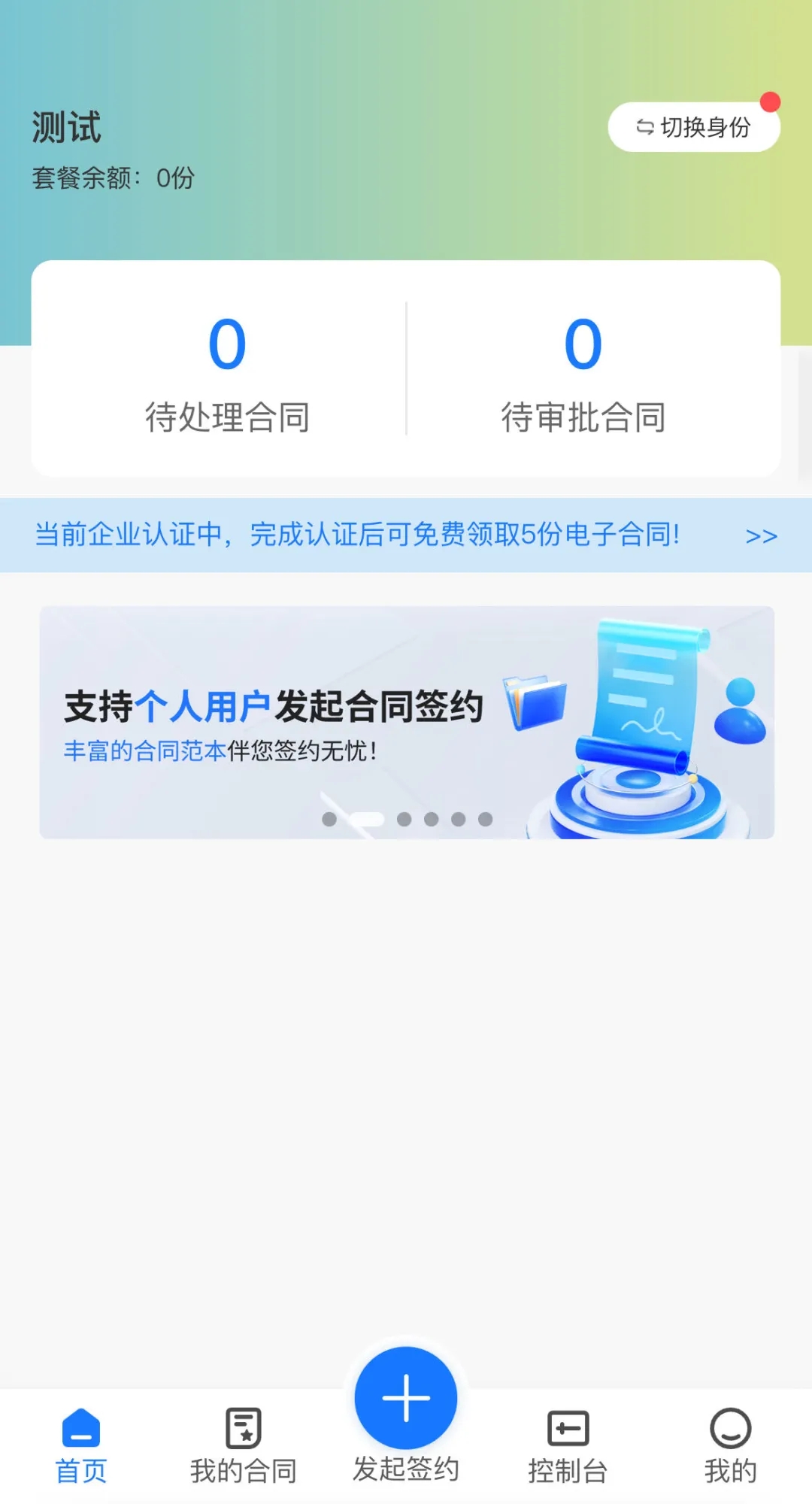
▲首先,我们点击页面右上角的“切换身份”按钮。
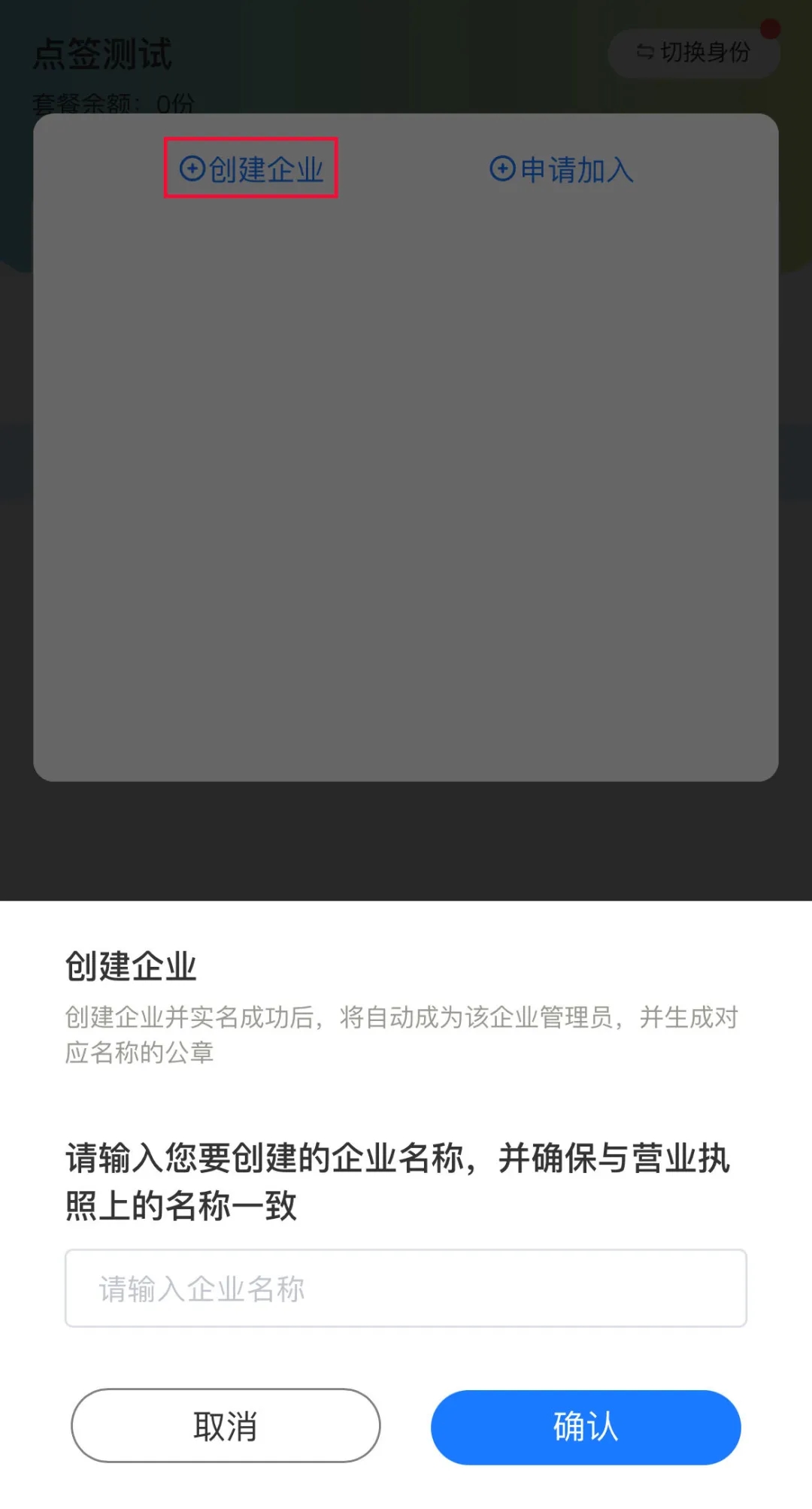
▲再点击“创建企业”按钮,然后输入企业名称,点击“确定”。
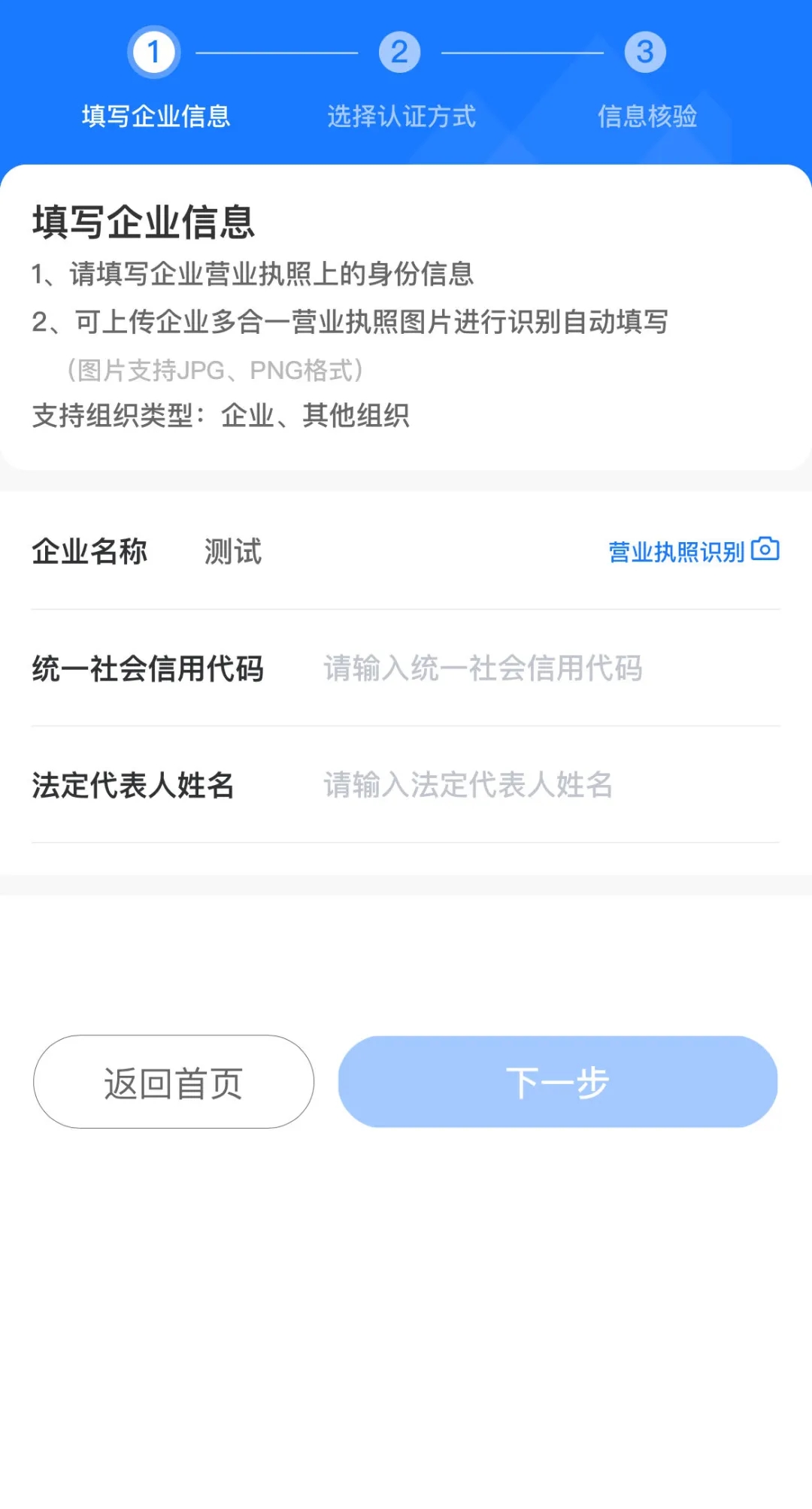
▲接着填写统一社会信用代码,法人姓名等企业基本信息,然后点击“下一步”。
法人认证
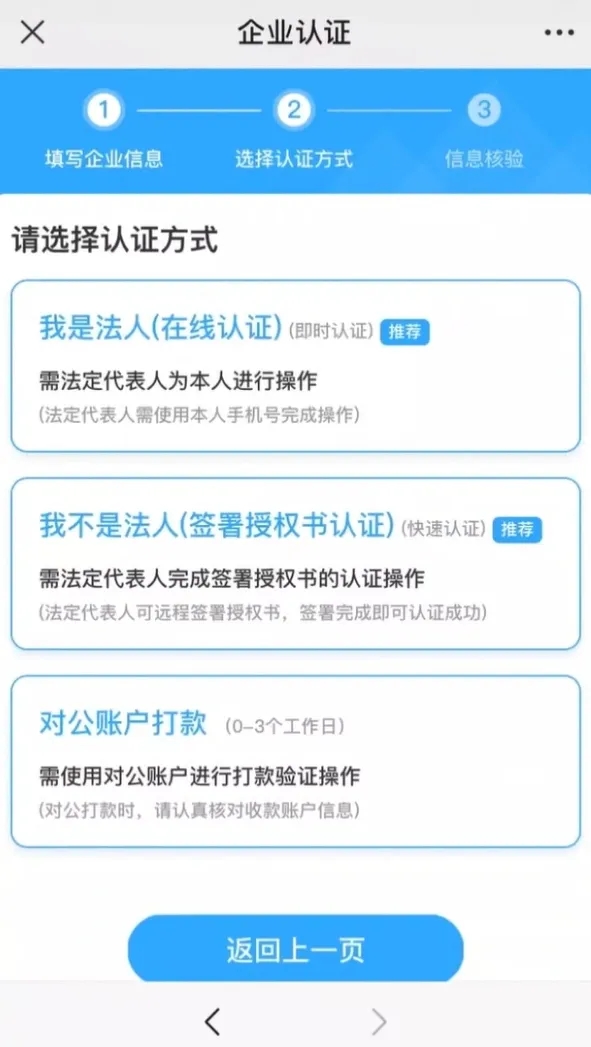
▲进入企业认证页面后,会有三种认证方式供用户选择。
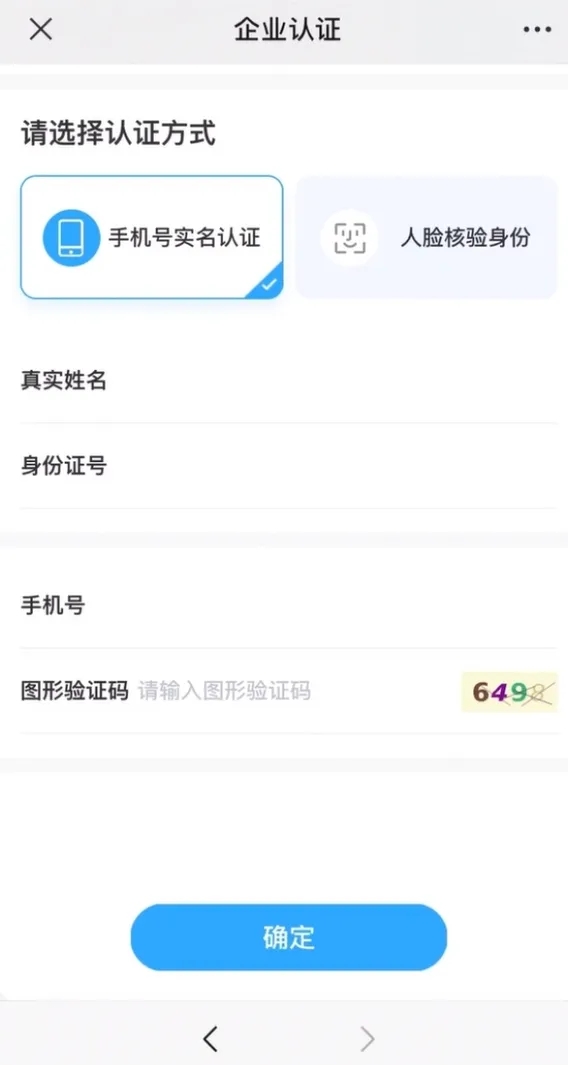
▲如果你是公司的法人,那就很简单了。直接点击“我是法人”按钮,在跳转出来的页面中填写姓名和身份证号码,然后通过手机号来完成认证。
我不是法人

▲如果本人不是公司法人,那就稍微麻烦点。先点击“我不是法人”按钮,系统就会自动生成一份授权书,可将这份授权书的链接发给法人进行签署授权。
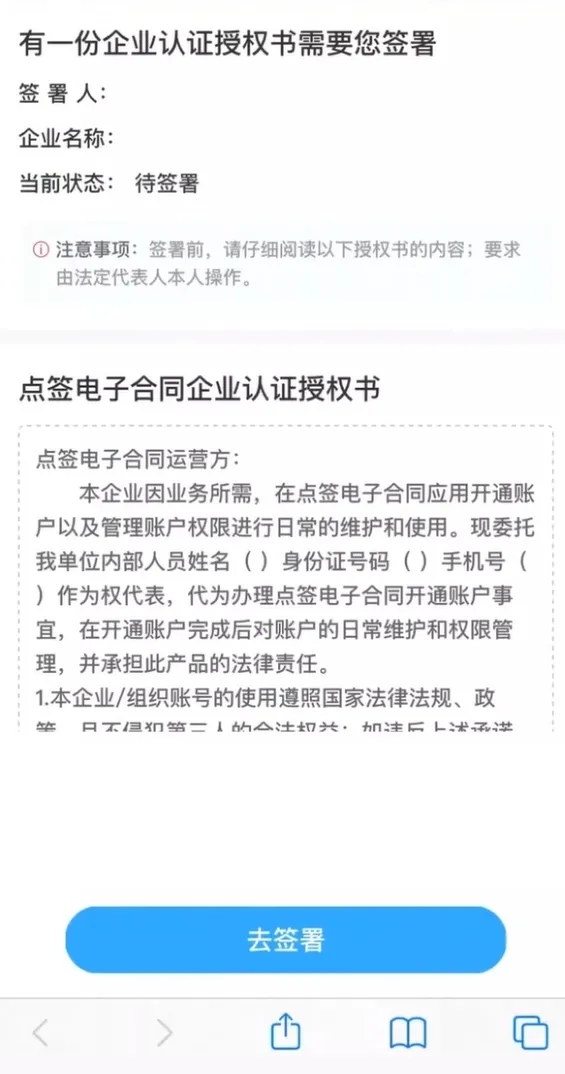
▲法人打开签署链接后,再根据页面提示,填写个人信息,通过手机短信验证或人脸识别,即可签署授权书。
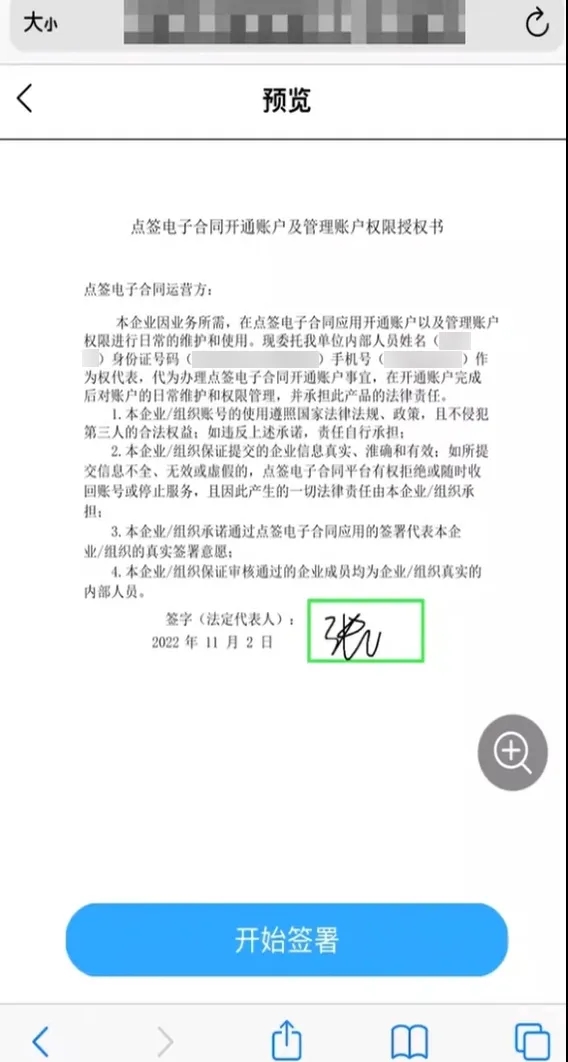
▲授权书签署完成,即代表企业认证成功。
对公打款认证
如果无法联系法人配合进行认证,那么可以选择对公打款的方式进行认证。
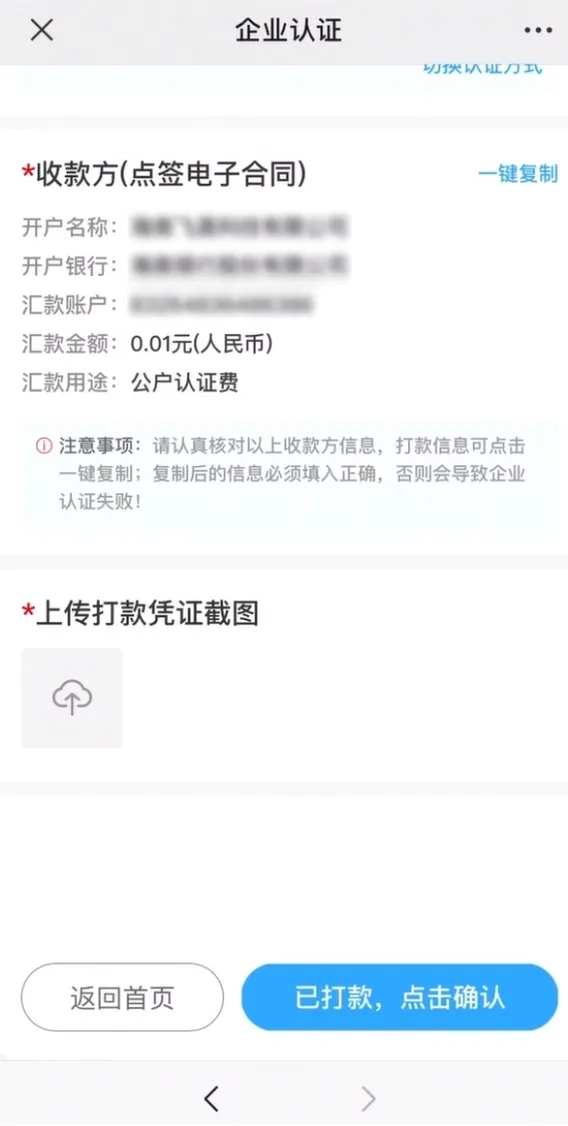
▲先点击“对公账户打款”。再根据页面提示的收款方信息及金额数,使用公司的对公账户进行打款,然后上传打款凭证截图,待平台审核通过,即可完成认证。
完成认证后,系统会自动赠送价值30元的5份电子合同签约数,供用户发起签约试用。
04 一分钟看懂首页信息
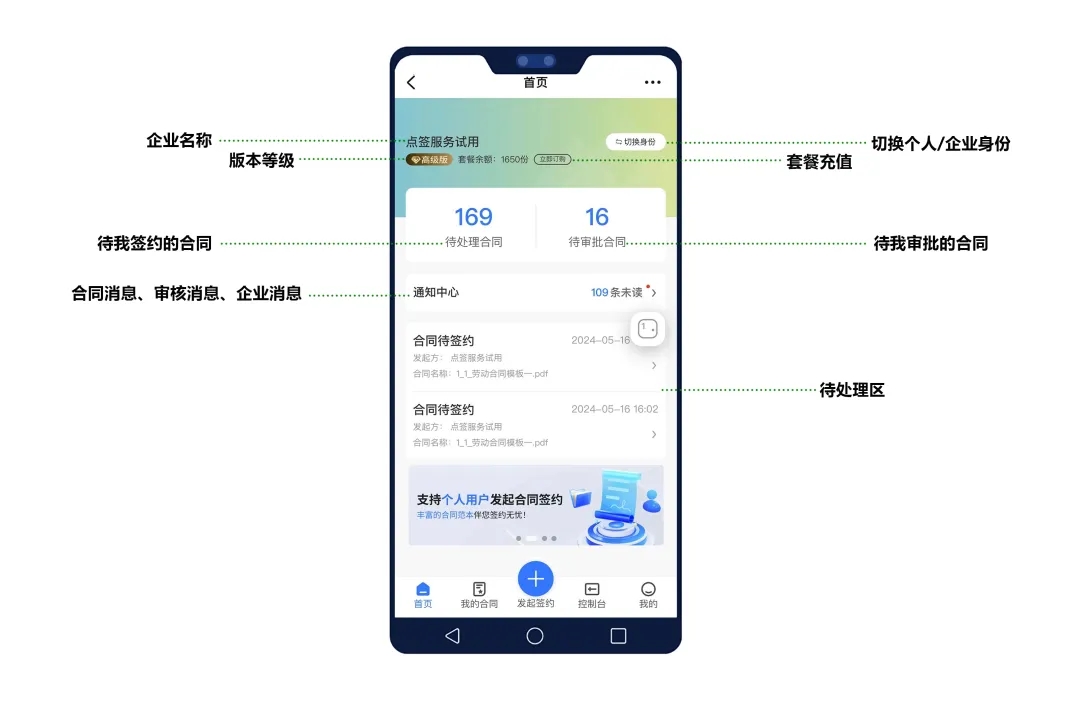
点签电子合同不仅功能齐全,而且操作页面简洁直观,有效降低用户的学习成本,签约流程更容易上手。对于初学者来说,只要掌握“控制台”和“发起签约”这两个按钮基本就够了。
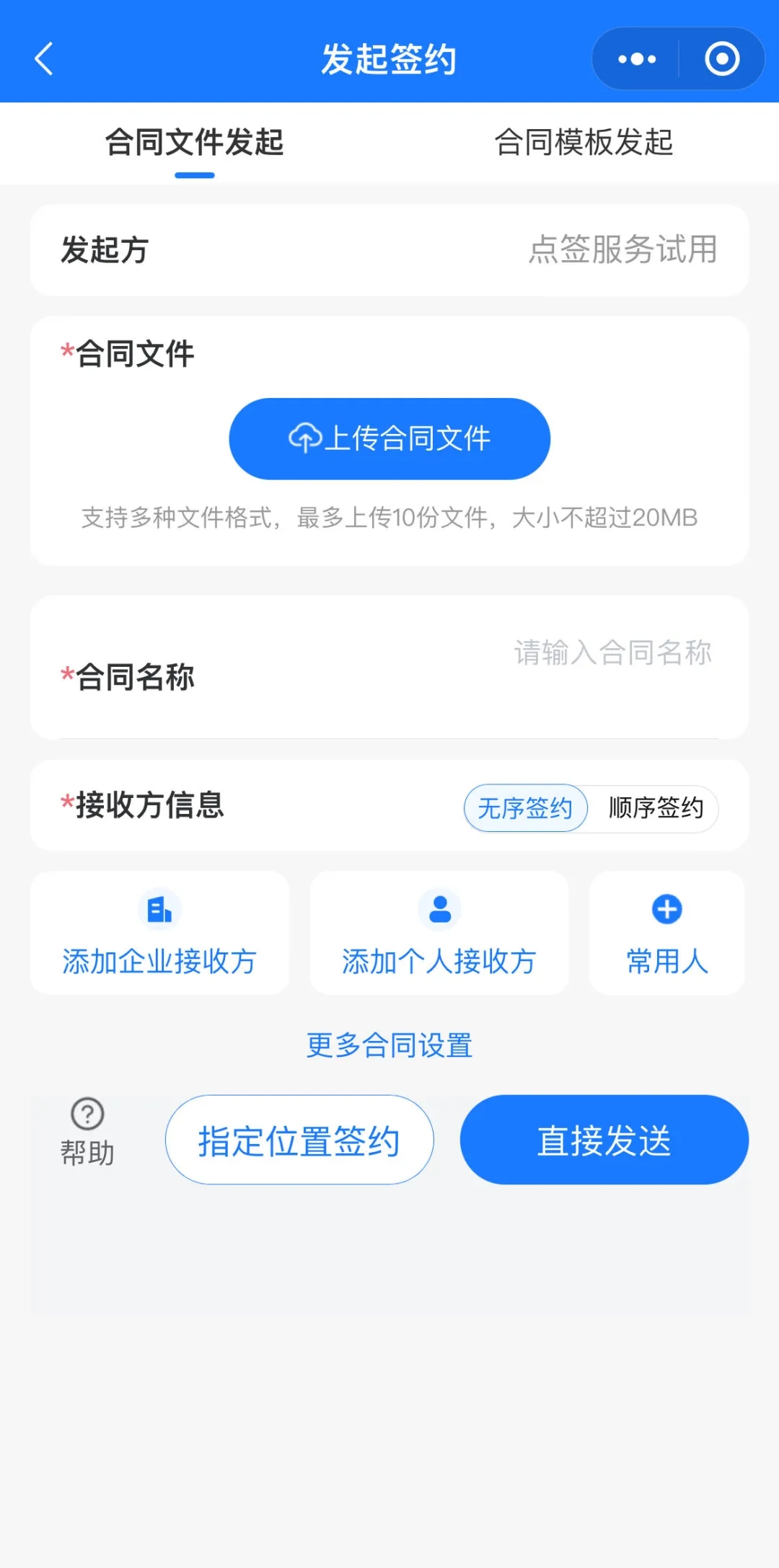
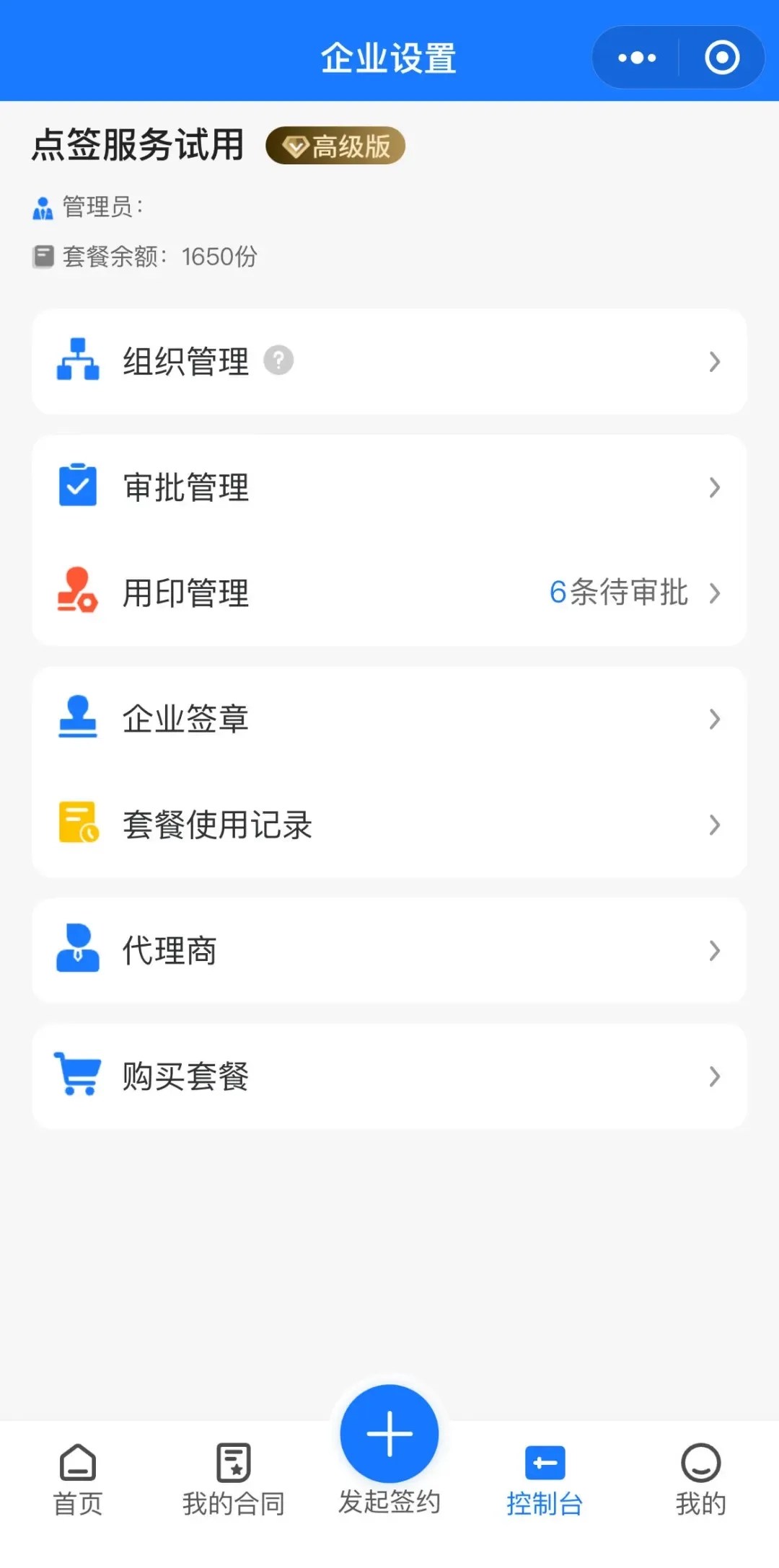
05 一分钟完成签章设置
完成实名认证后,还需要设置专属的企业签章或个人签名,才能完成签约操作。
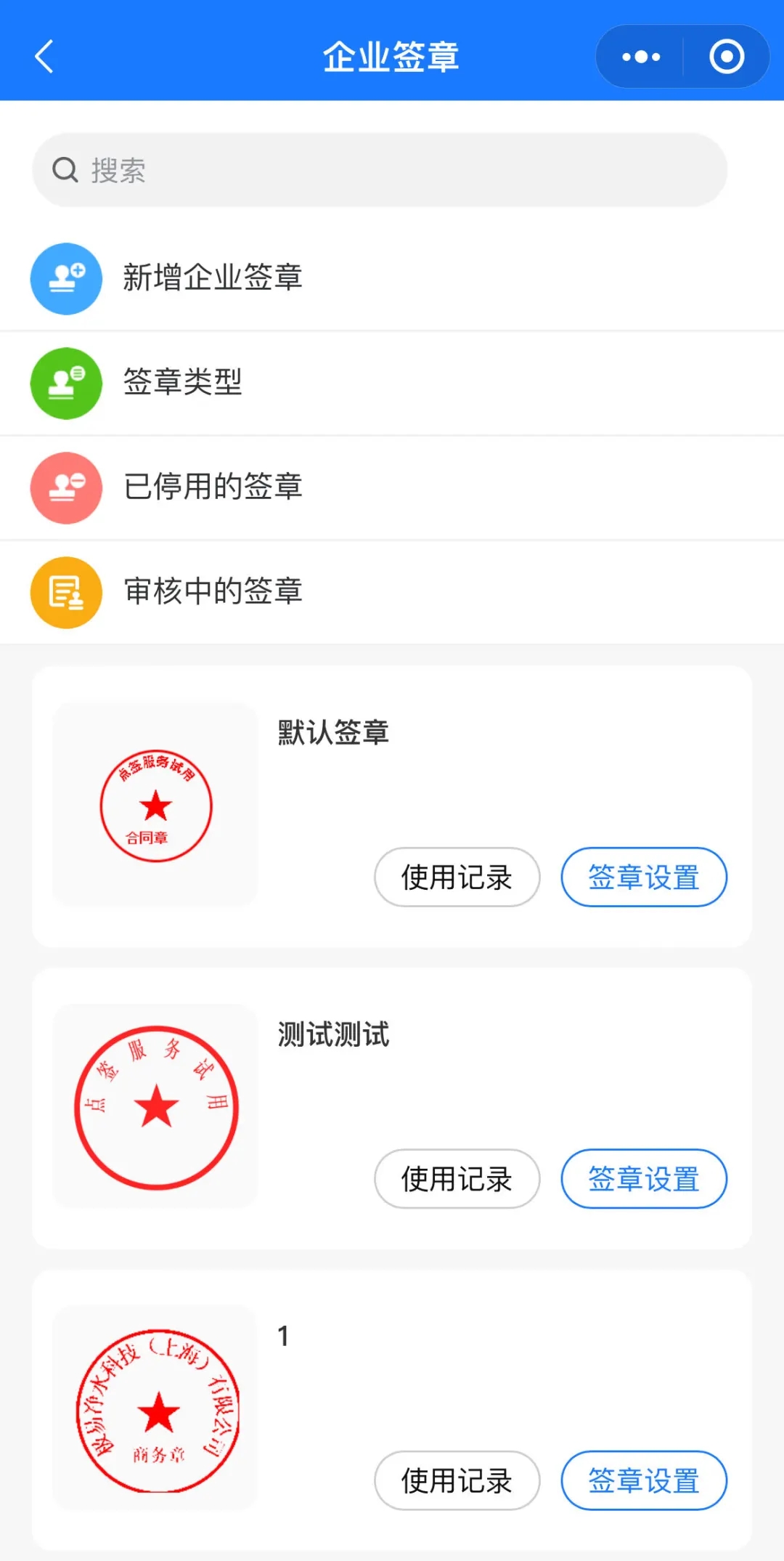
▲首先,点击“控制台”里的“企业签章”按钮。然后再点击“新增企业签章”按钮。
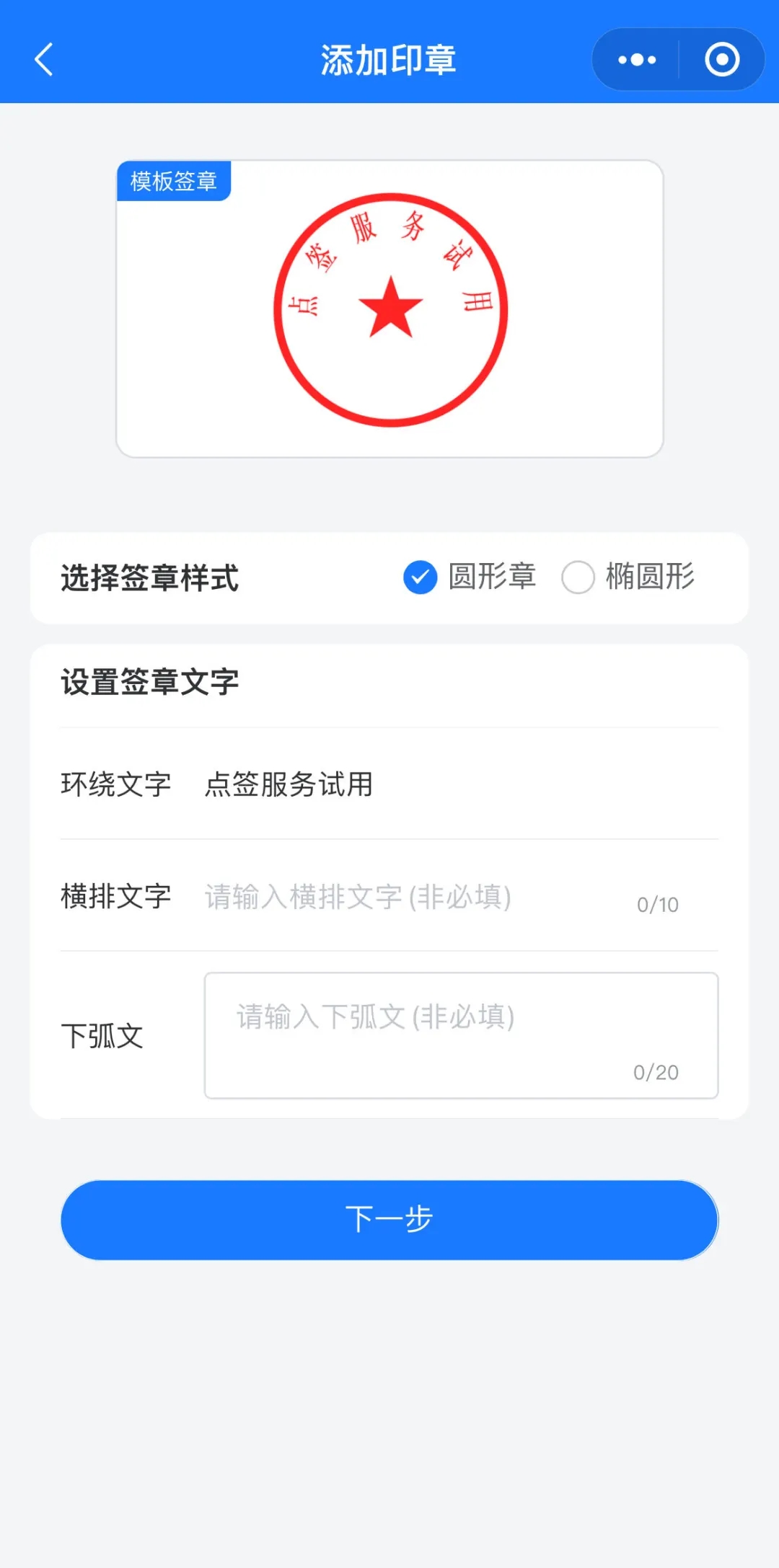
▲系统会根据企业名称,自动生成签章的环绕文字。用户只需输入横排文字(如合同章、财务专用章等)及下弧文(如印章编码),然后点击“下一步”,即可生成专属电子印章。
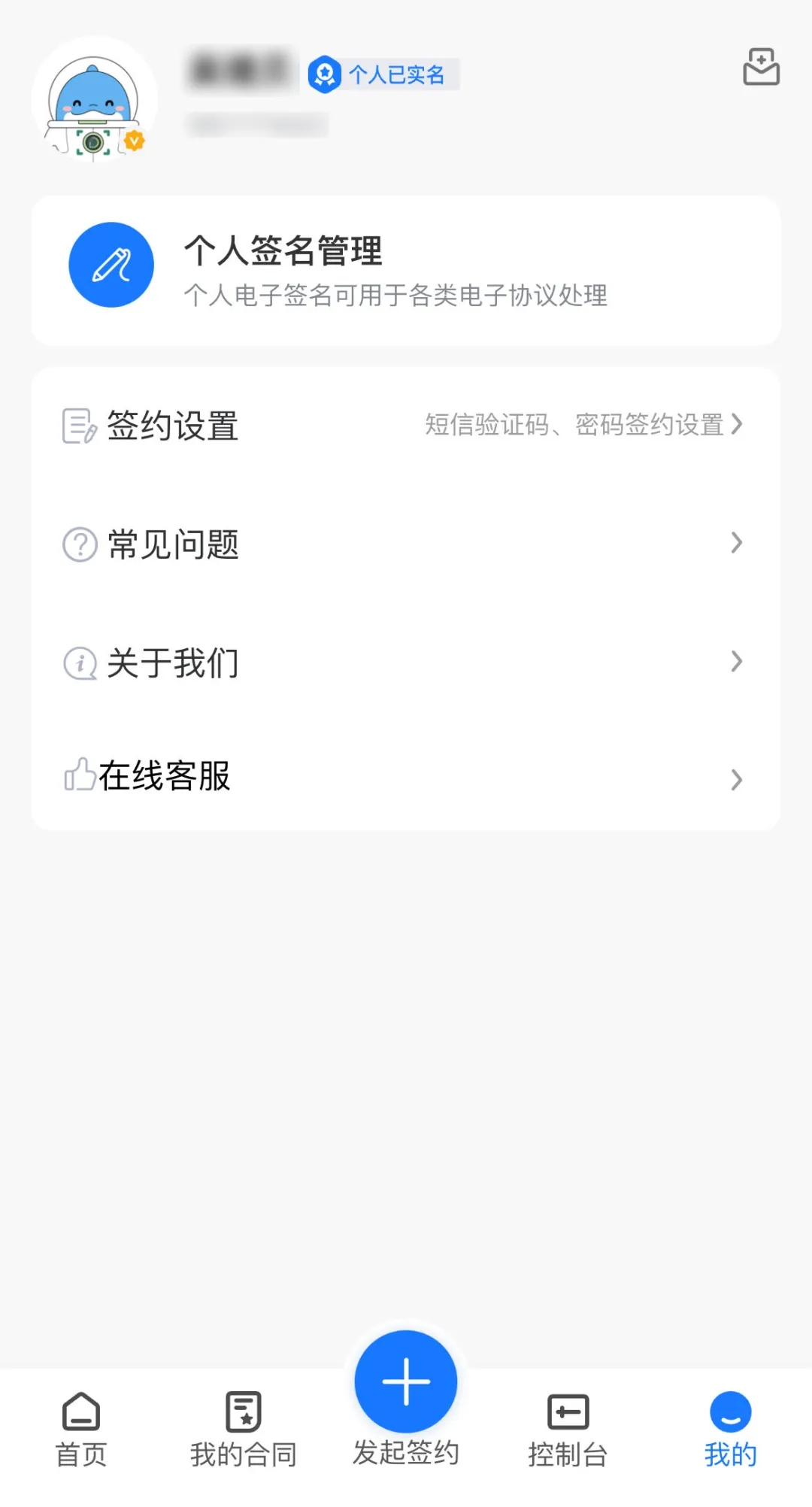
▲如果需要设置个人签名,则返回主页,然后点击“我的”,再点击“个人签名管理”按钮。
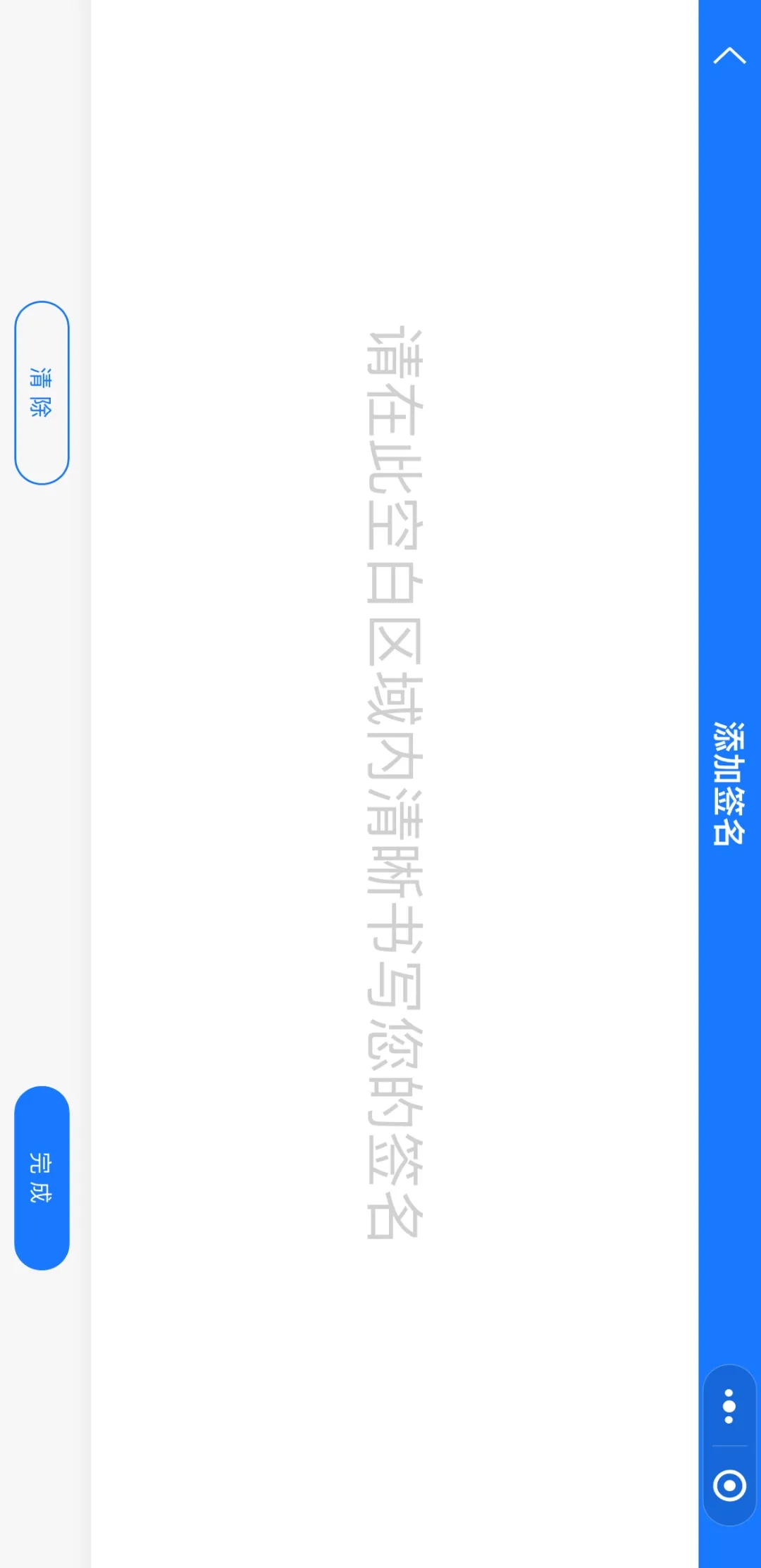
▲点击“添加手写签名”即可进入签名设置页面,通过手绘的方式留下个人签名。
06 一键发起签约
完成认证,并且设置签章或个人签名之后,就可以在“点签”上发起签约了。
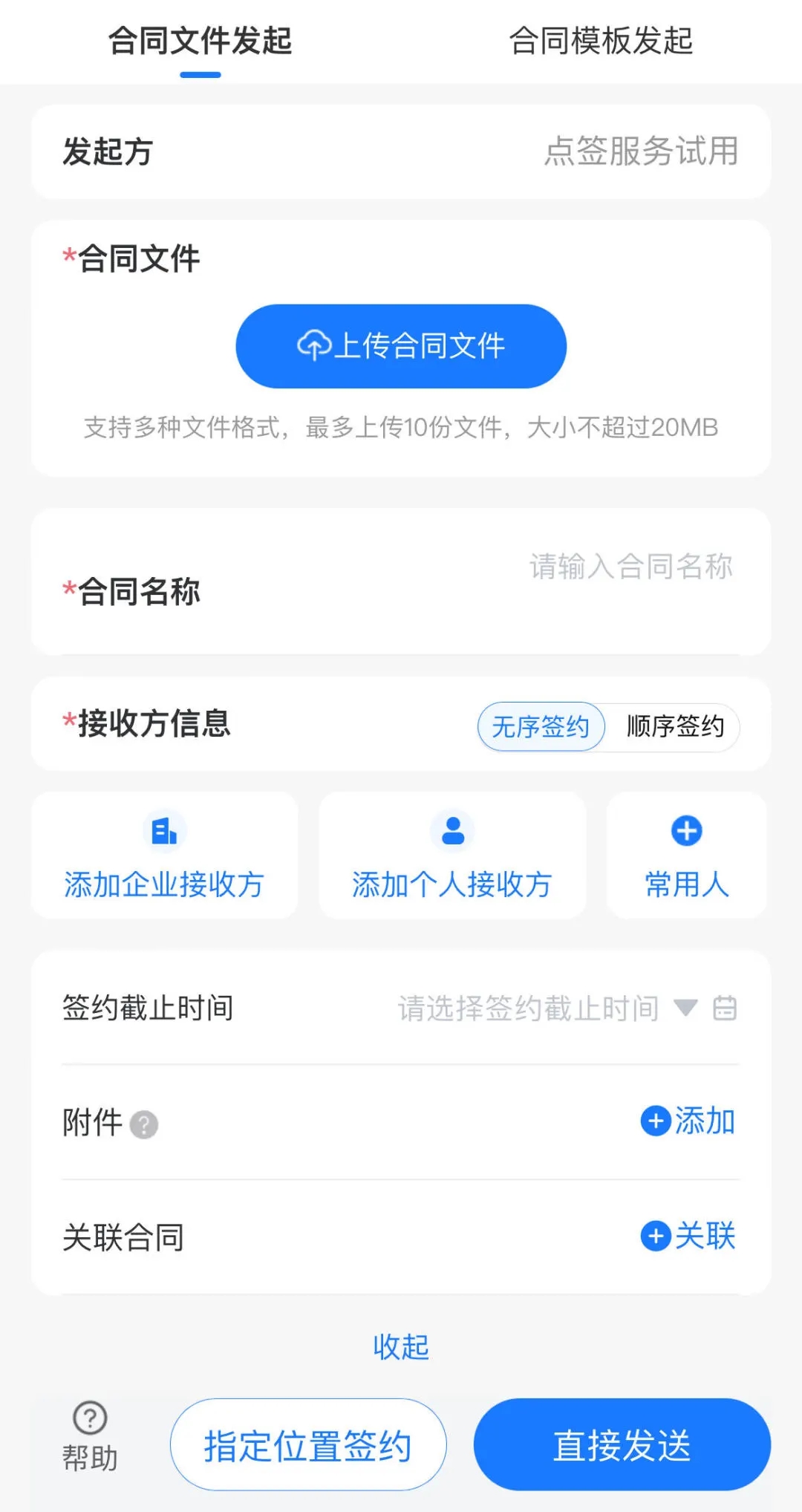
▲第一步:点击首页的“发起签约”按钮,进入签约页面。
第二步:点击“上传合同文件”,将已经拟定好的合同电子版上传至平台。
第三步:输入合同名称。
第四步:添加企业接收方或个人接收方信息。
第五步:点击“直接发送”,即可完成合同发起。
07 一键加盖印章
合同发起成功后,签约双方都需要在合同上加盖印章,步骤是这样的:
发起方盖章
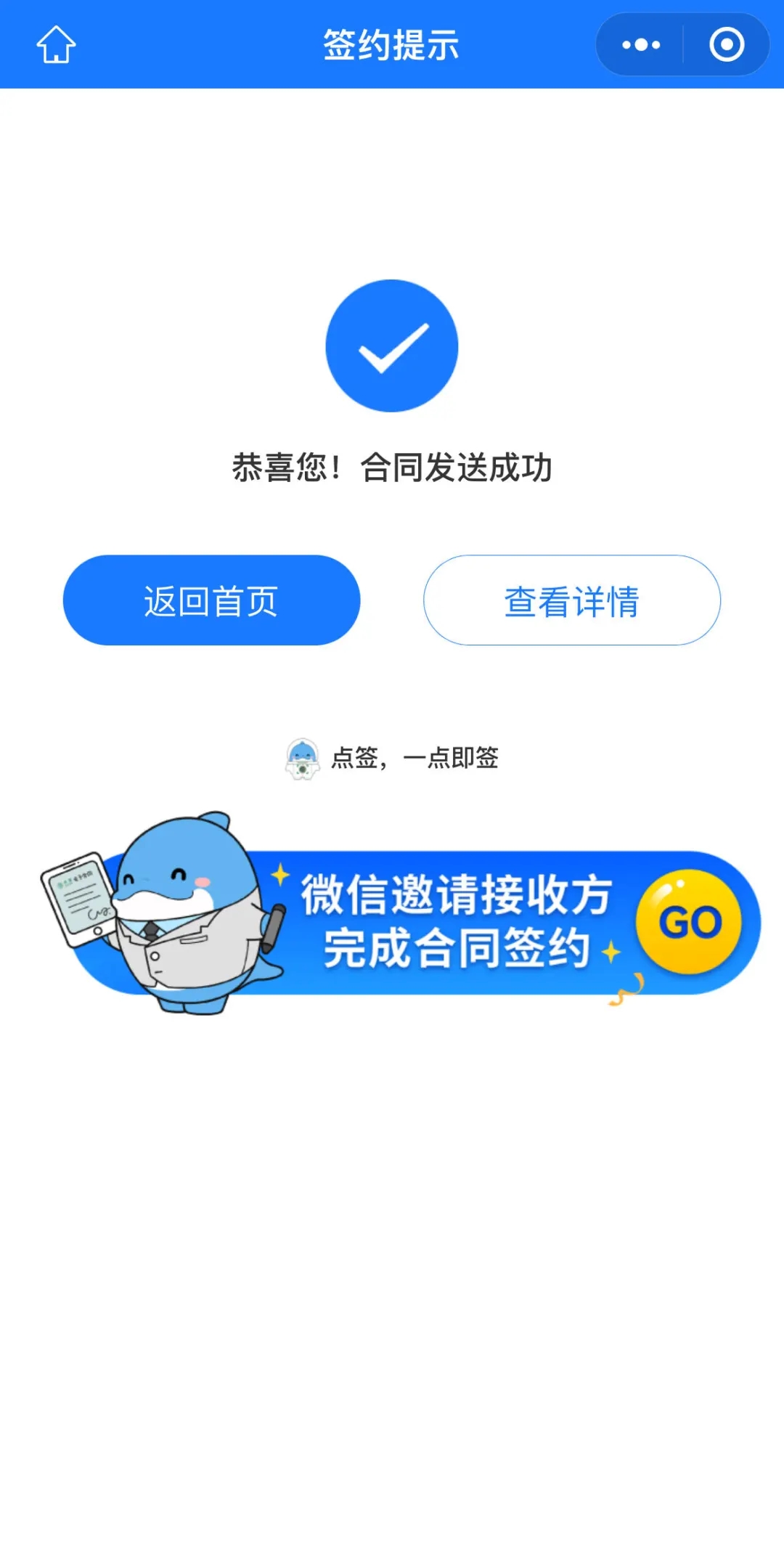
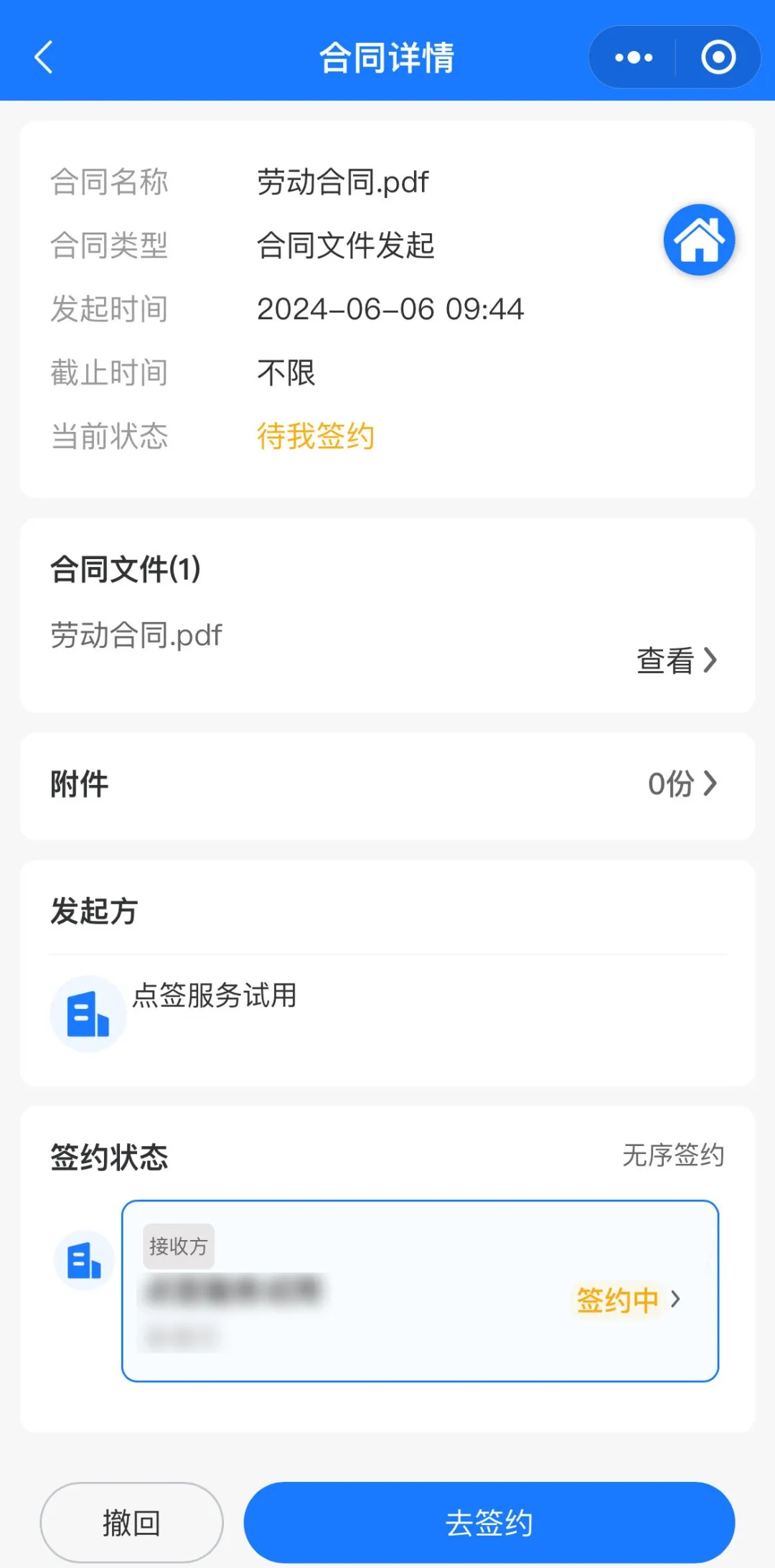
▲发起合同后,点击“查看详情”,进入合同详情页面,然后再点击“去签约”按钮。
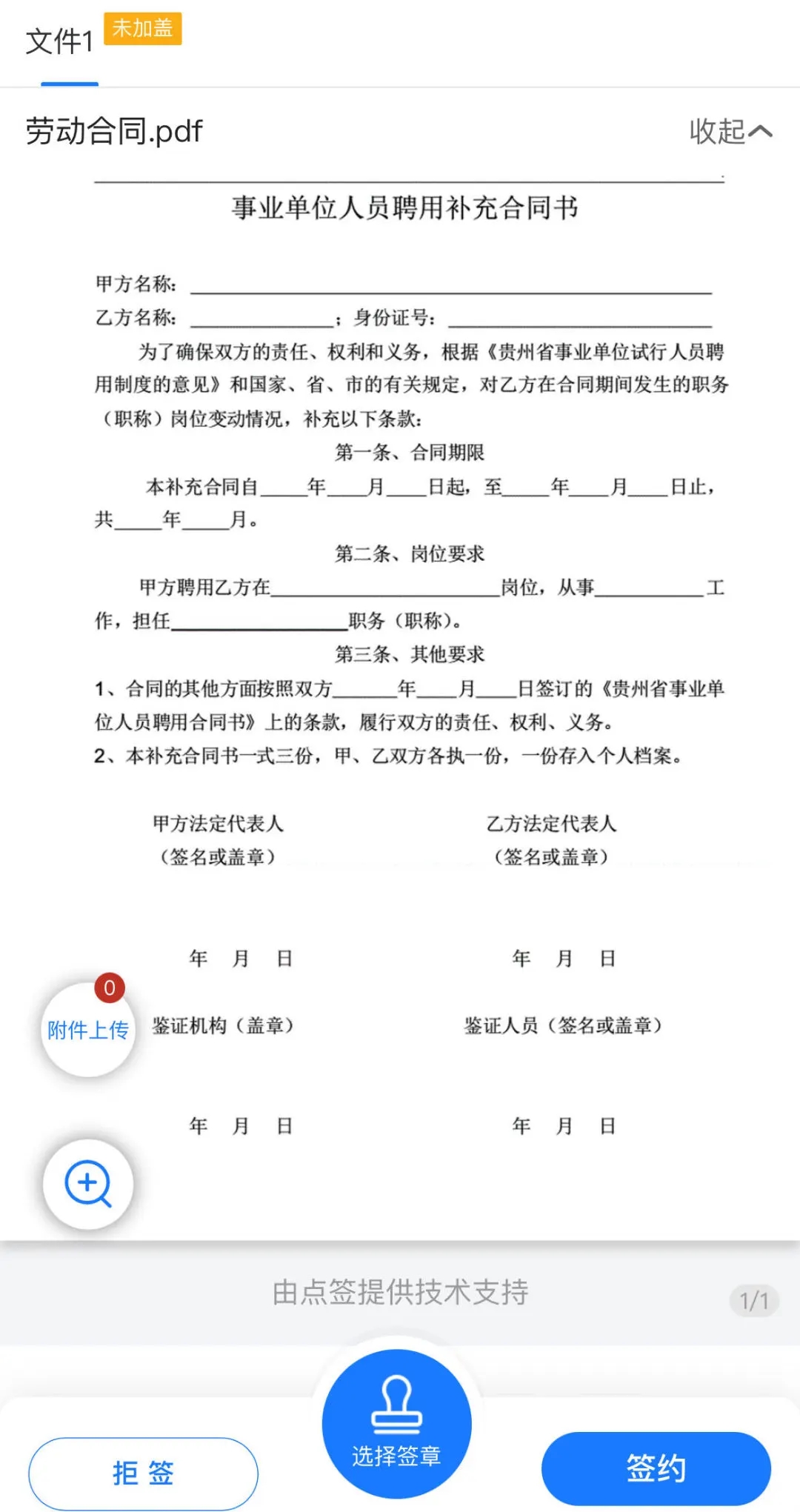
▲点击“选择签章”,把签章加盖在合同上,然后点击“签约”即可完成。
接收方盖章
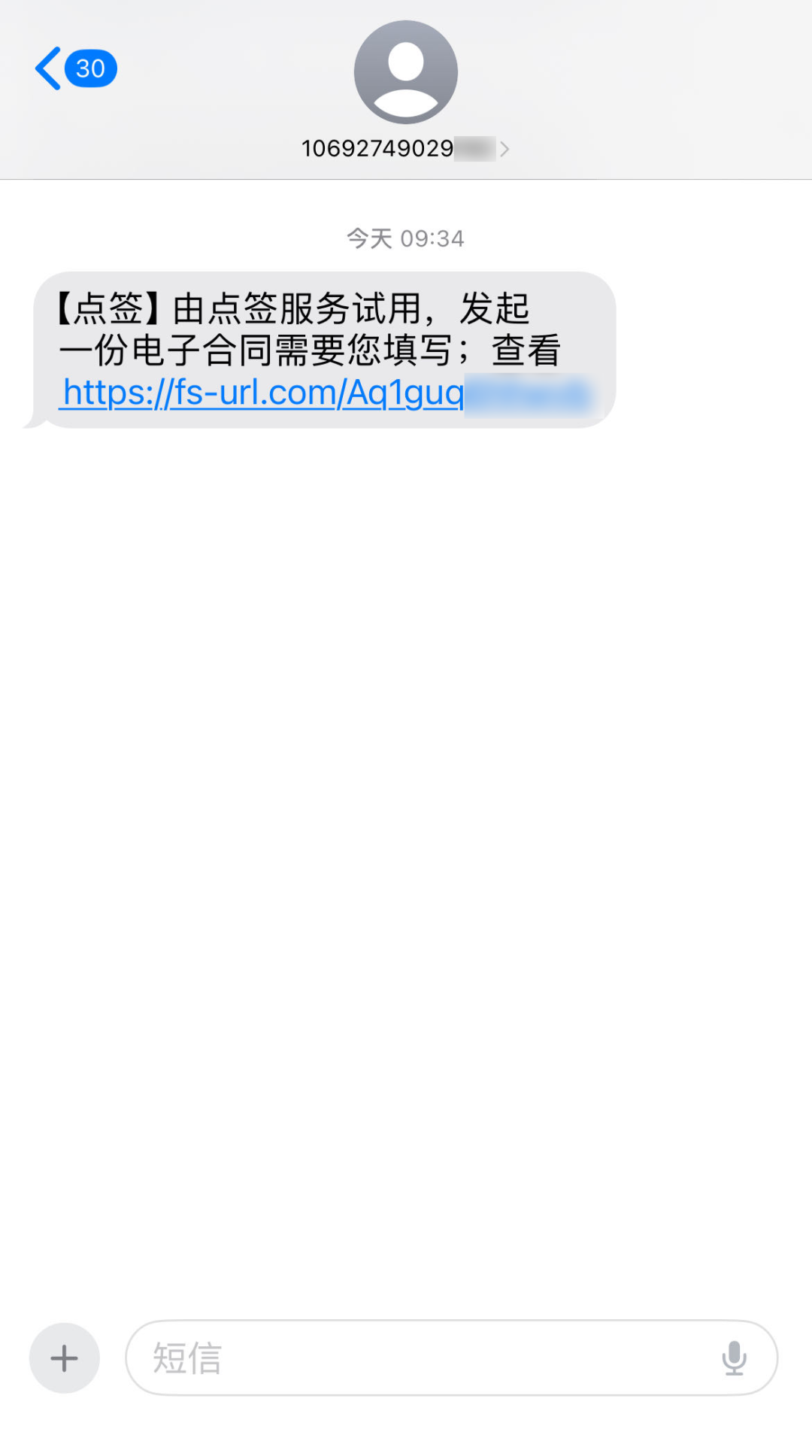
▲合同发起后,接收方会第一时间收到一条签约短信通知,点击短信里的链接,即可跳转到“点签”平台。为确保能反映签约主体的真实意愿,接收方首次使用“点签”时也需要进行实名认证。
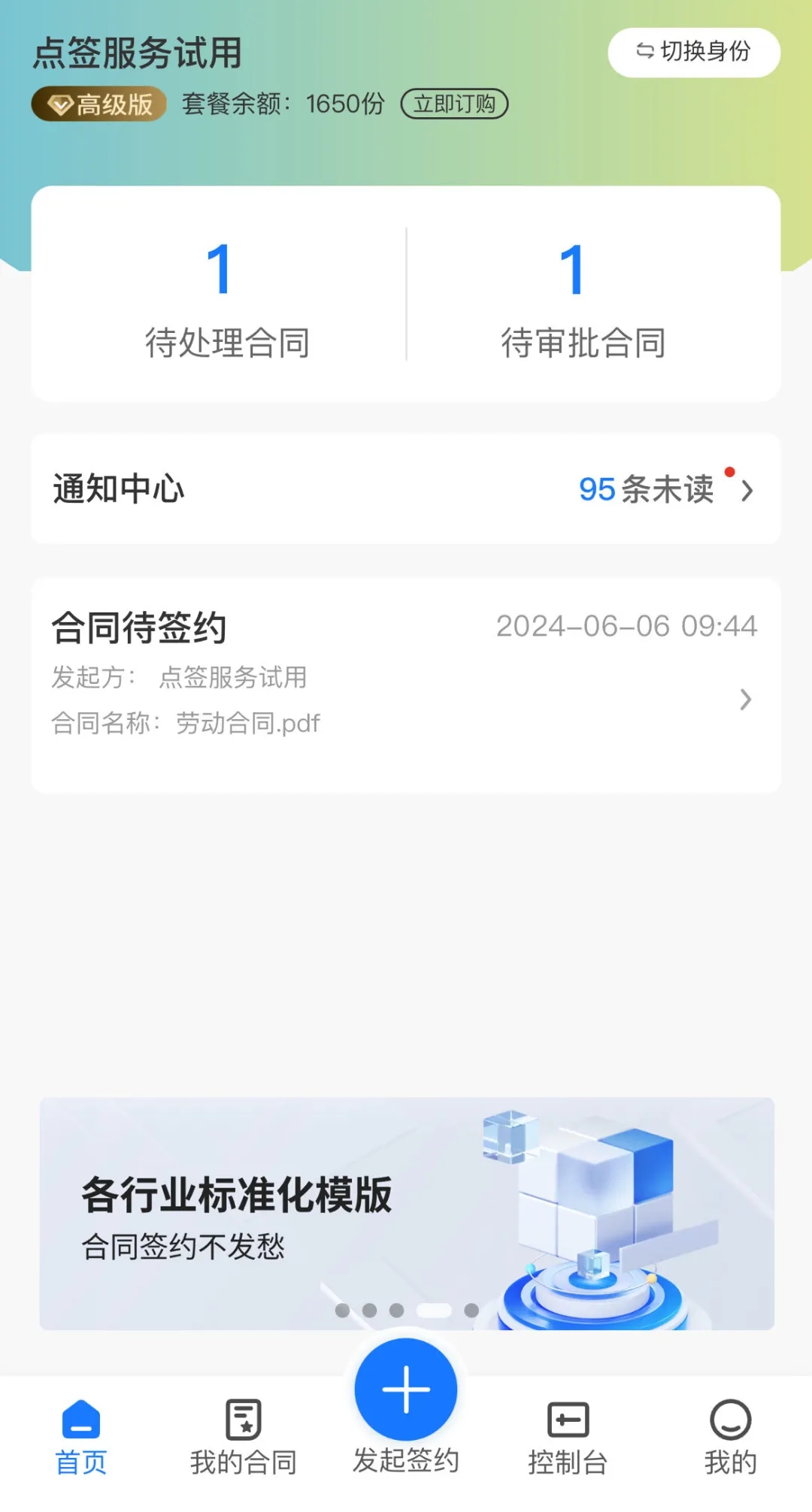
▲完成认证后,进入主页时就会看到一条“待处理合同”信息,点击进入“待签约合同列表”。
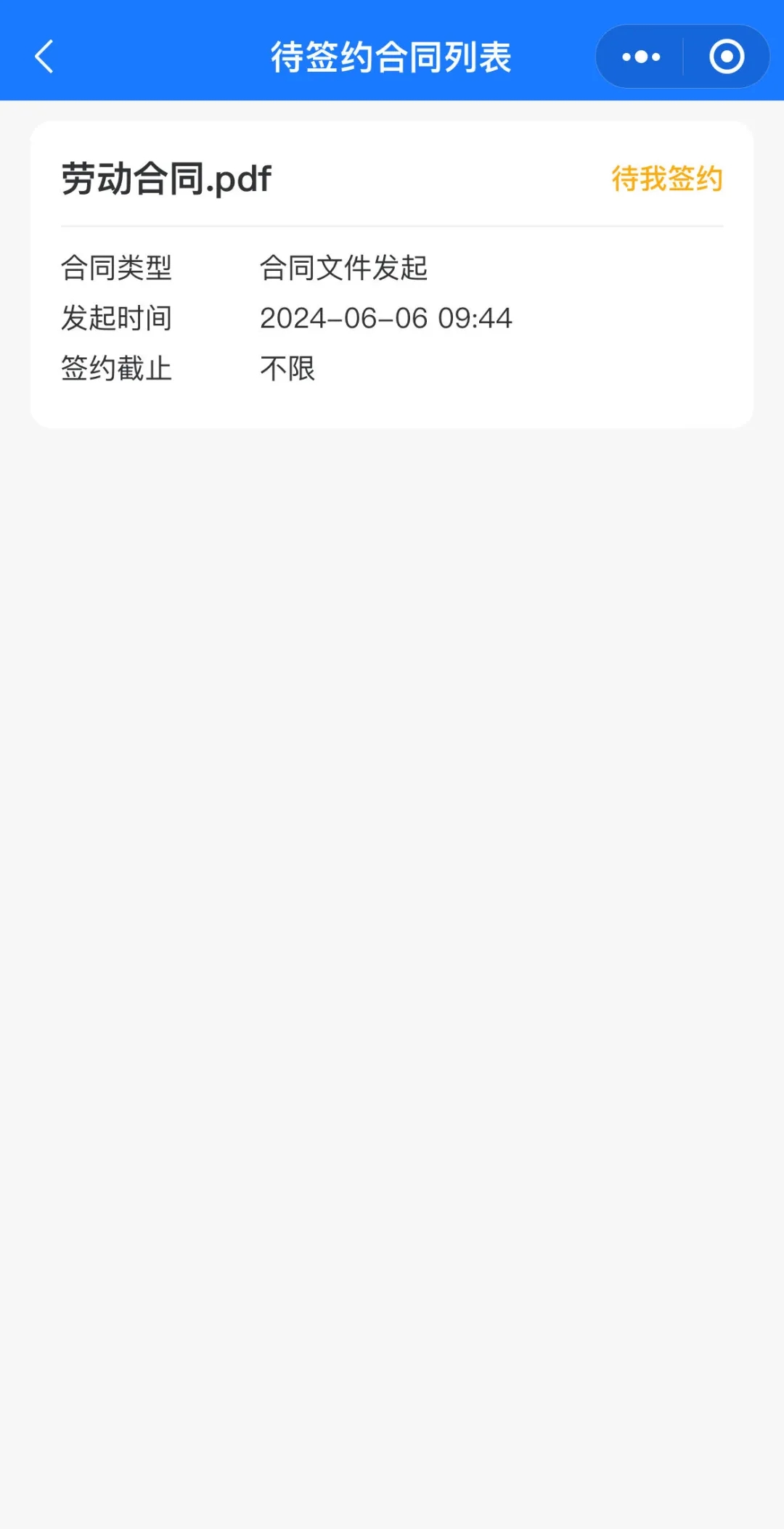
▲点击“待我签约”的合同,进入“合同详情”页面。
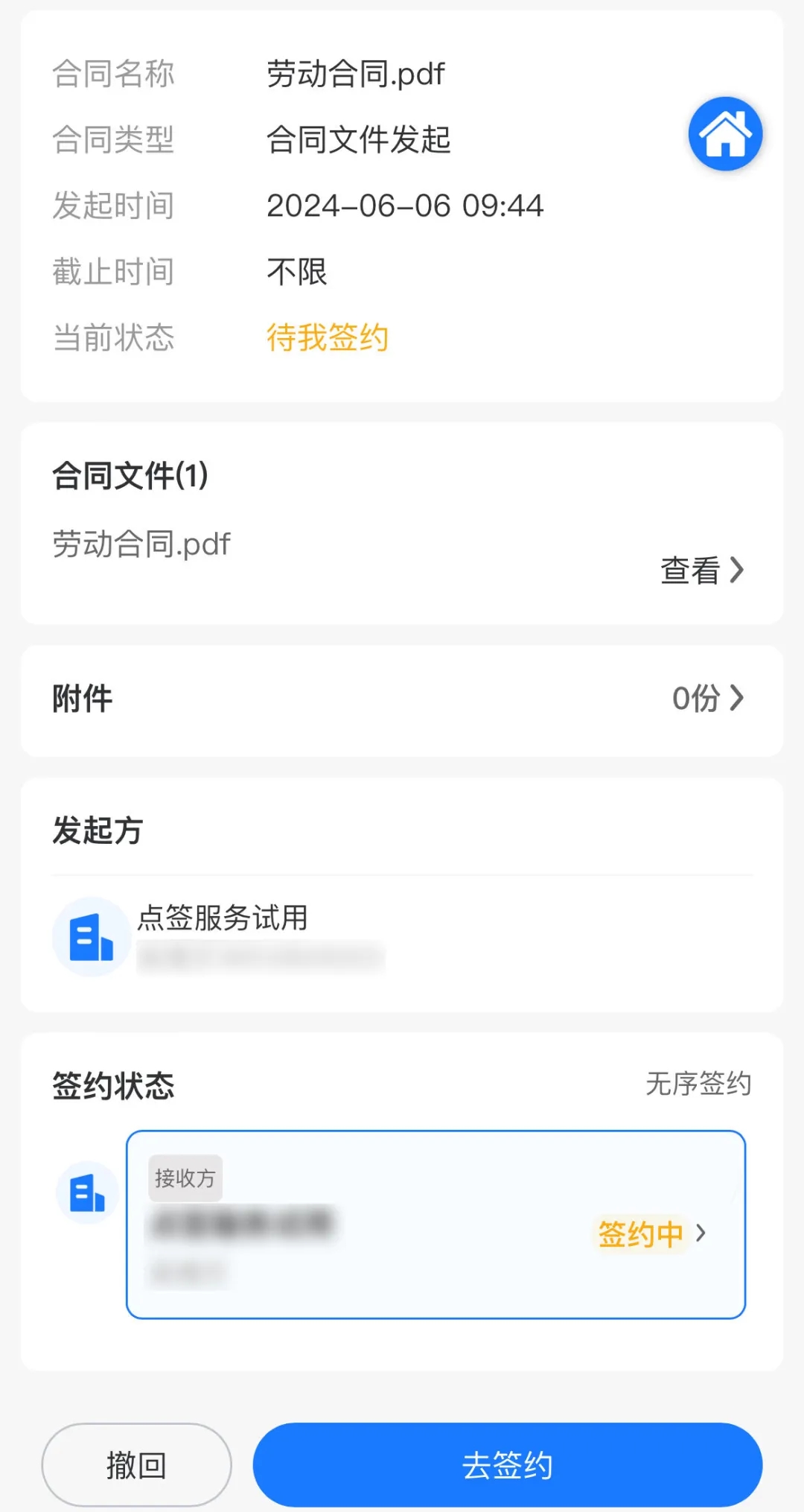
▲点击“去签约”按钮,进入签约页面。
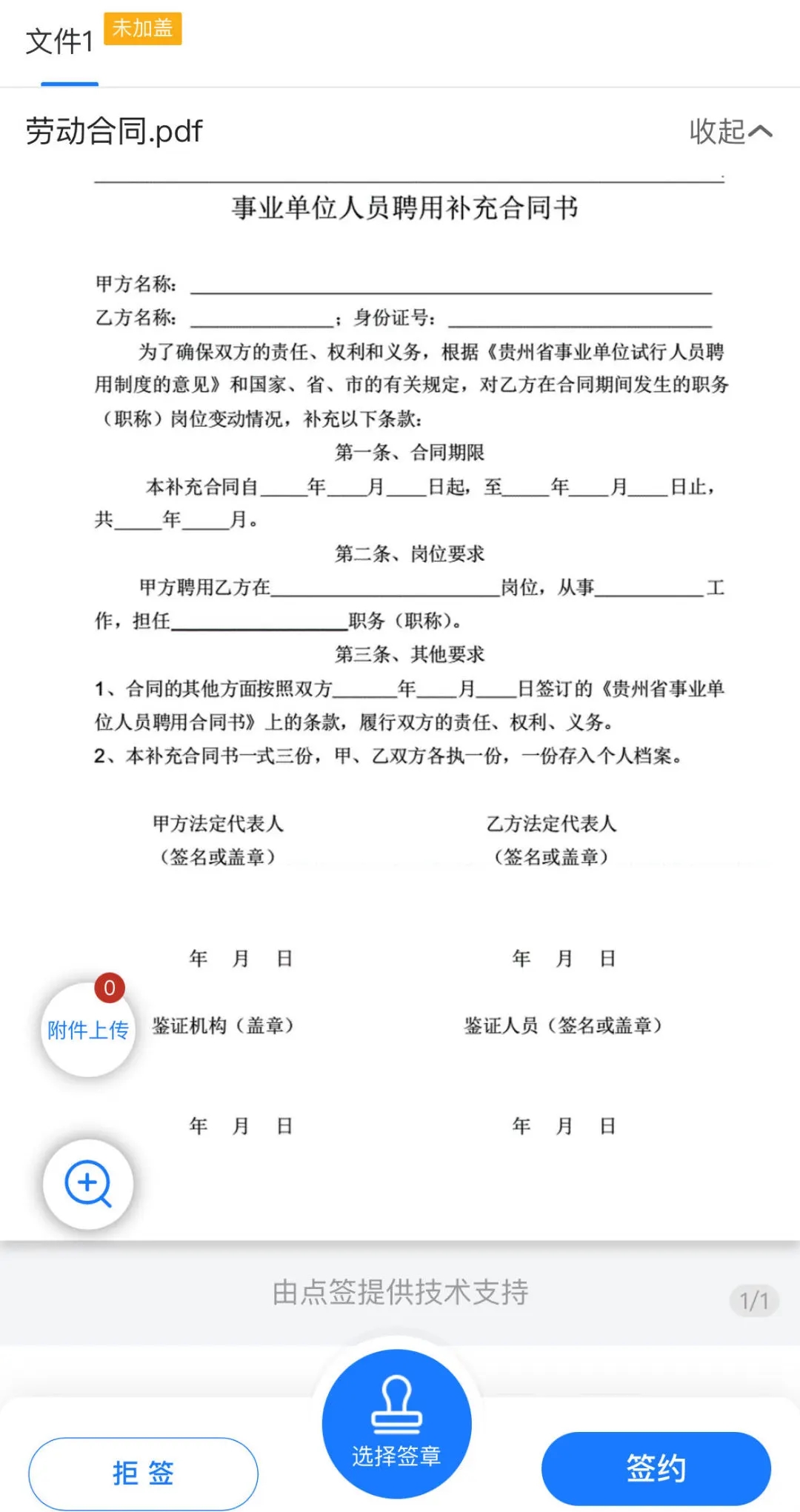
▲点击“选择签章”,将印章拖拽到落款位置,然后点击“签约”即可。
08 下载签约完成的合同
发起方与接收方都盖完章并提交后,即代表合同签署完成。可在平台上下载盖完章后的合同文件,步骤如下:
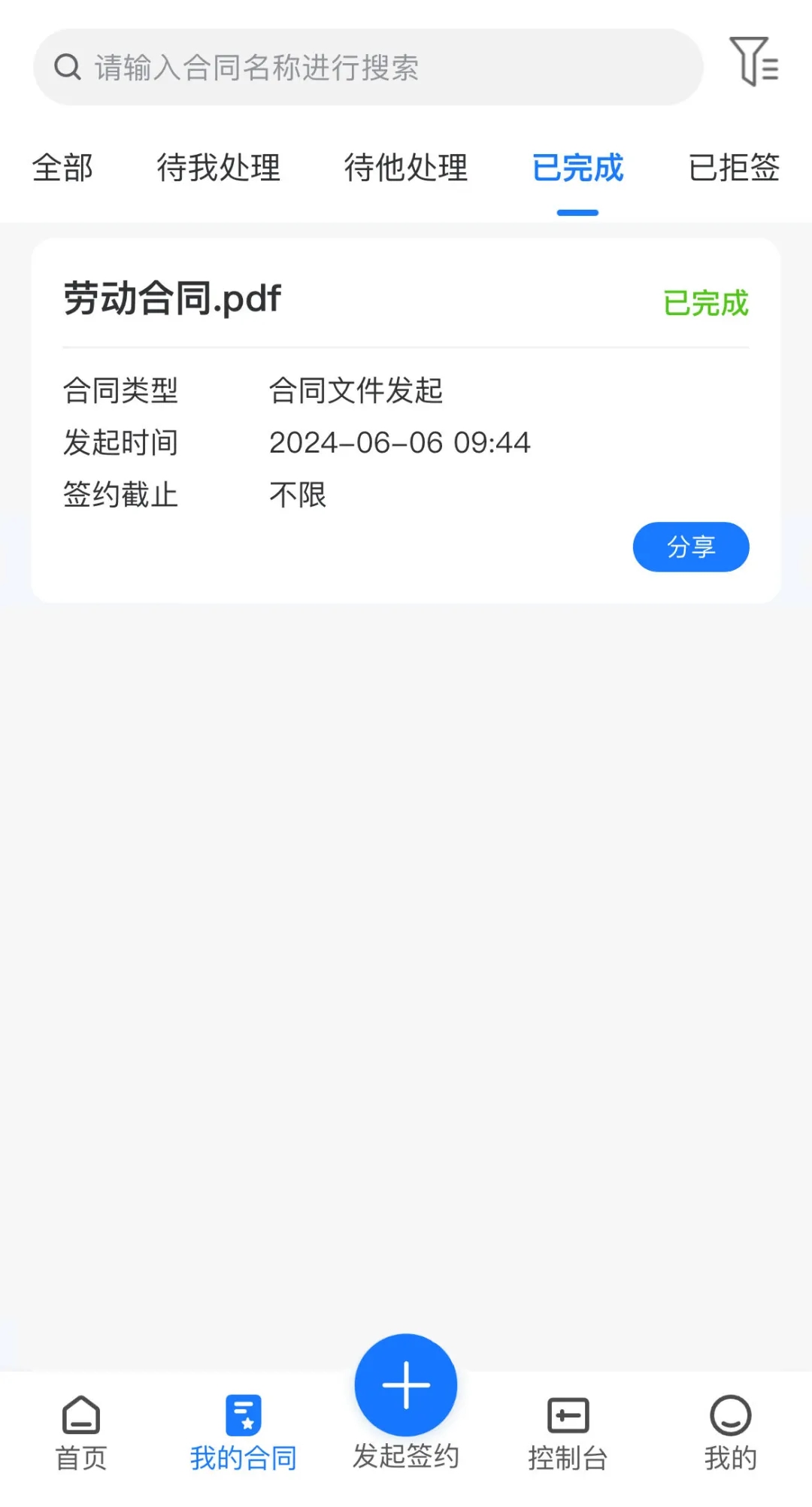
▲点击“我的合同”按钮,选择“已完成”,筛选出签完的合同,点击合同卡片,跳转到“合同详情”页面。
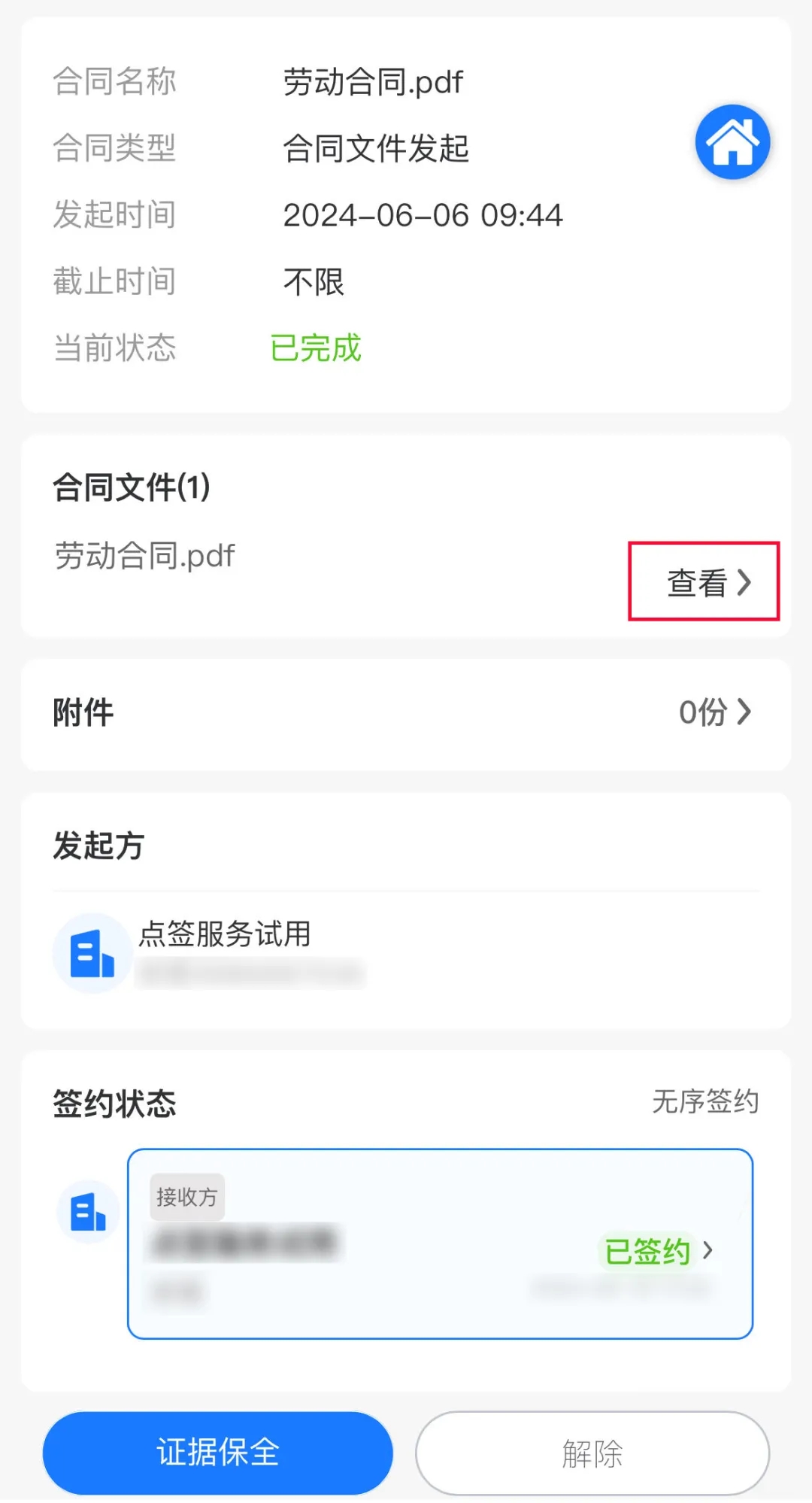
▲点击合同文件旁边的“查看”按钮。

▲点击“下载”按钮,即可将合同下载到本地。
亮点案例

与海南征信强强联合
海南征信点签战略合作,不仅预示着多方在产业数字化领域的合作新篇章,更标志着海南征信与飞晟科技旗下的“点签”电子合同平台达成战略合作新高度。这一合作标志着“点签”电子合同产品将正式以标准化、规范化的形式融入海南征信的服务体系中,开启数字化转型的新征程。

与海南联通战略合作
海南联通点签战略合作,标志着点签电子合同产品将以标准化的形式应用到该企业,点签产品将有效帮助企业提高办公效率,降低办公成本,解决企业在纸质合同起草、审批、签署、管理等方面的痛点难点问题,保证合同签署主体的真实有效,助力企业合法合规的高质量发展。

与数据产品超市合作
公司部分核心产品上架至海南省大数据管理局的“数据产品超市”,包括:翔晟PDF电子签章、翔晟标晟行、翔晟微应用、翔晟云章、翔晟智能终端柜面应用,以及飞晟点签电子合同、档案电子化管理系统、差旅及误餐报销随身填报系统等。